Modern Warfare-felkoder är alltid frustrerande. Förr eller senare kommer du att hitta några rader av siffror som hämmar din spelupplevelse. Det kan vara särskilt irriterande för spelare som bara vill hoppa in i enspelarkampanjläget men inte kan på grund av ett fel relaterat till flerspelarläget. Det är precis fallet med 'Dev Error 6328.'
MAKEUSE AV DAGENS VIDEO
Om du ser Dev Error 6328 när du försöker starta Call of Duty: Modern Warfare eller när du väntar i dess multiplayer-lobby, här är korrigeringarna du kan försöka få tillbaka till spelandet.
hur man jämför filer i anteckningsblock ++
1. Prova att utföra grundläggande reparationer och kontroller
Dev Error 6328 kan visas som ett engångssystemfel. Som sådan, starta om ditt system och starta om Modern Warfare för att säkerställa att detta inte var en engångsslump.
Ett pågående serveravbrott eller systemomfattande problem kan också utlösa denna felkod. Innan du dyker in i mer komplexa lösningar, besök Call of Duty Modern Warfare serverstatussida och se till att alla tjänster fungerar.

Om tjänsterna för närvarande upplever driftstopp kan du inte göra så mycket annat än att vänta tills de kommer i drift igen.
2. Kör Call of Duty: Modern Warfare med DirectX 11
DirectX är en uppsättning av API:er i Windows som hanterar de grafiska delarna av programvara och spel. De flesta av de senaste spelen är kompatibla med flera DirectX-versioner. Till exempel är Call of Duty: Modern Warfare kompatibel med både DirectX 12 och 11.
Men av någon anledning fungerar inte DirectX 12 lika bra som DirectX 11 med Modern Warfare. Faktum är att körning av spelet på DirectX 12 ofta resulterar i olika problem som Dev Error 6328.
Testa därför att köra spelet på DirectX 11 för att få en mer stabil upplevelse och eliminera problemet. För att göra detta, följ dessa steg:
- Öppna battle.net på ditt system.
- Klicka på Redskap ikonen bredvid Call of Duty Modern Warfare och välj Spelinställningar .
- Markera Ytterligare kommandoradsargument låda.
- Typ -d3d11 i rutan och klicka på knappen Klar.
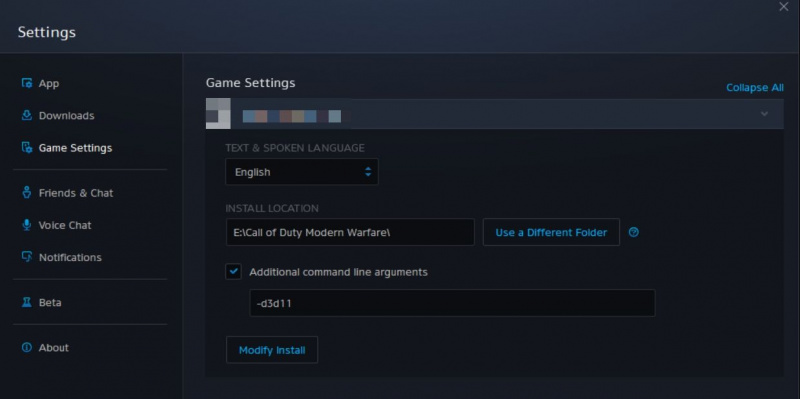
Ge startprogrammet en snabb omstart och kontrollera om du fortfarande står inför problemet.
3. Ändra Modern Warfares prioritetsinställningar
Som alla andra trippel-A-titel kräver Call of Duty Modern Warfare maximal CPU-kraft för att fungera utan problem. Tyvärr, andra applikationer som körs i bakgrunden tär på tillgänglig CPU-kraft och lämnar spelet med begränsade resurser.
Lösningen i det här fallet är att stäng alla onödiga program som körs i bakgrunden och ändra sedan prioritetsinställningen Modern Warfare. Att tilldela högre prioritet till spelet kommer att säkerställa att det får högre systemresurspreferens än tidigare.
För att ändra prioritetsinställningarna för COD Modern Warfare, följ instruktionerna nedan:
- Öppna Aktivitetshanteraren , och välj Detaljer flik.
- Högerklicka på den körbara filen Modern Warefare och välj Prioritera .
- Välja Hög från listan över tillgängliga alternativ.
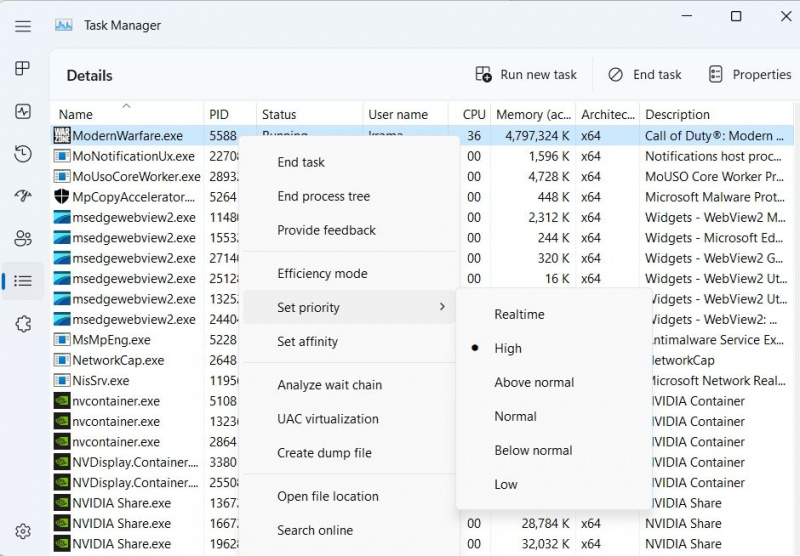
- Klick Ändra prioritet till bekräftelserutan som visas.
Nu kommer spelet att fortsätta köras med hög prioritet tills du inaktiverar det manuellt.
4. Alla Origins tjänster
Felkoden kan bero på en konflikt mellan Battle.net och Origin-tjänsterna. För att lösa detta måste du stänga alla Origin-tjänster från bakgrunden.
Så här gör du.
- Öppna Aktivitetshanteraren genom att trycka på Ctrl + Shift + Esc snabbtangenter.
- I den Processer högerklicka på alla Origin-tjänster och välj Avsluta uppgiften från snabbmenyn.
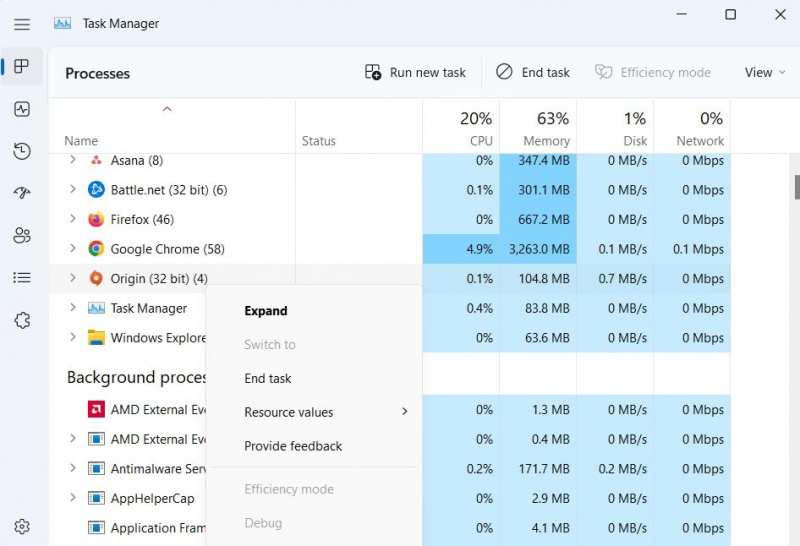
- Byt till Börja högerklicka på fliken Ursprung och välj Inaktivera. Detta kommer att säkerställa att Origin inte startar automatiskt vid uppstart av systemet.
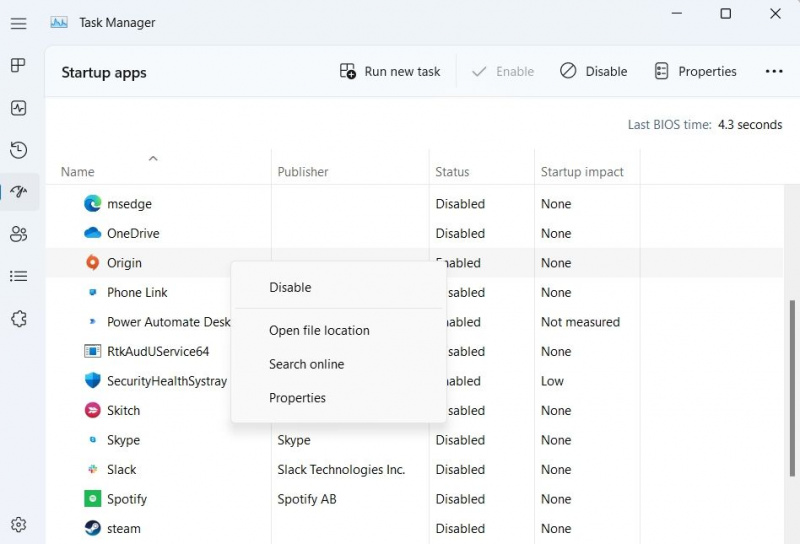
Starta sedan om datorn och kontrollera om du fortfarande står inför problemet. Om ja, prova nästa lösning på listan.
5. Öka det virtuella minnet för ditt systems RAM
Du kommer med största sannolikhet att möta felkoden om ditt system får slut på minne. Som en lösning måste du öka den virtuella minnesallokeringen för RAM.
När datorn får slut på RAM-minne använder den virtuellt minne för att erbjuda en tillfällig expansion. Det gör det genom att använda hårddisken för att utöka RAM-minnet effektivt. Du kan kolla in vår guide för virtuellt minne att veta hur man ökar det virtuella minnet på din dator.
6. Ladda ner den senaste uppdateringen av grafikdrivrutinen
Ibland kommer du att möta Dev Error 6328 på grund av en korrupt eller föråldrad grafikdrivrutin. Lyckligtvis kan du ladda ner den senaste uppdateringen av grafikdrivrutinen med hjälp av Enhetshanteraren för att fixa detta. Så här gör du:
använd gammal surfplatta skärm för hallon pi
- Tryck Win + X snabbtangenter och välj Enhetshanteraren .
- Utöka Grafikkort lista.
- Högerklicka på drivrutinen och välj Uppdatera drivrutinen .
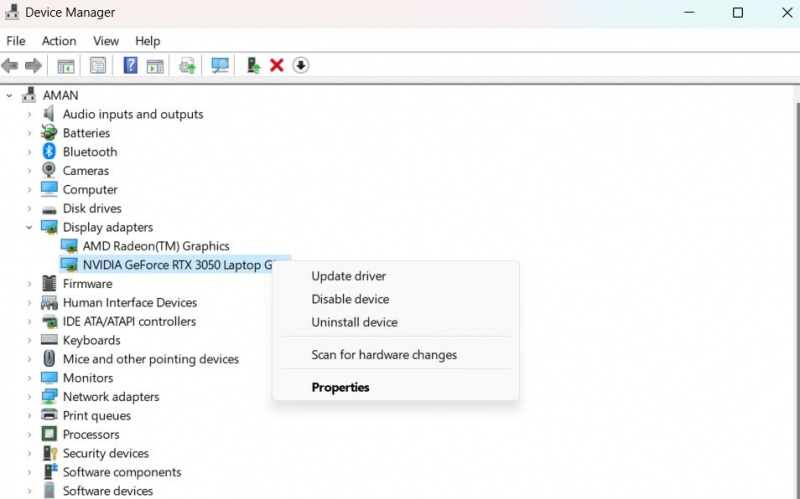
- Välj Sök automatiskt efter drivrutiner .
- Windows kommer nu att leta efter och ladda ner den senaste uppdateringen av grafikdrivrutinen.
Om Windows inte hittar något kan du besöka GPU:ns tillverkares webbplats för att uppdatera drivrutinen eller använda en Gratis drivrutinsuppdatering .
7. Ta bort Blizzard Entertainment-mappen
Som alla andra applikationer lagrar Battle.net också cachedata för att erbjuda en snabbare tjänst vid ditt nästa besök på dess plattform. Men med tiden kan cachefilerna skadas och orsaka olika problem, inklusive ett i diskussionen.
Du måste rensa Battle.net-cachedata för att lösa problemet. För att göra detta, tryck på Win + R snabbtangenter för att öppna Springa dialogruta, typ %Programdata% och tryck på Enter. Leta sedan upp och högerklicka på Blizzard Entertainment-mapp . Välja Radera från snabbmenyn.
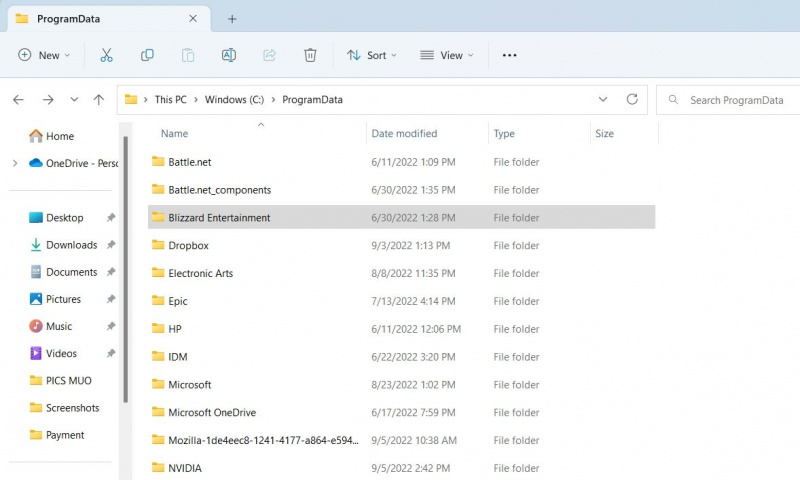
Gör sedan en snabb omstart av ditt system och leta efter problemet.
8. Installera om Modern Warfare
Om du fortfarande har problem med att spela spelet är det troligtvis något fel med spelets filer. Du måste installera om Call of Duty: Modern Warfare som en sista utväg.
Lyckligtvis är ominstallation av spelet en av de lösningar som har hjälpt många spelare att fixa felkoden. Men se till att du installerar om spelet utan några nedladdningspauser eller fel.
Få Call of Duty Modern Warfare Working Again
Det finns flera anledningar till att du stöter på Dev Error 6328 i Call of Duty Modern Warfare. Med ovanstående metoder kan du snabbt felsöka felet och komma tillbaka till spel igen. Kom ihåg att ominstallation av spelet bör vara din sista utväg för att fixa felkoden.
